Se stai leggendo questo articolo, significa che hai appena acquistato una nuova stampante o ti trovi nella spiacevole situazione di dover stampare qualcosa e non riesci a trovare il device giusto tra quelli presenti nella lista del tuo computer. Per risolvere immediatamente il problema leggi questa guida, dove ti insegneremo step by step ad installare e configurare una stampante in rete.
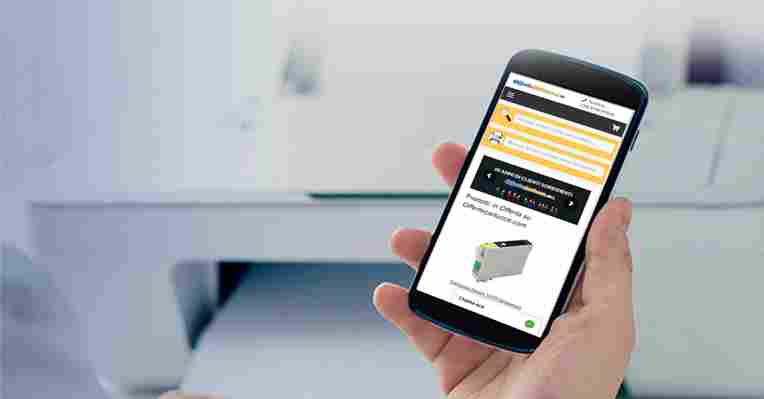
Installare una stampante in rete: installare o scaricare i driver
Per poter stampare automaticamente collegando un cavo usb al tuo pc o ai tuoi dispositivi mobili è necessario che la nuova stampante che hai appena acquistato venga inserita tra quelle preferite nella sezione “devices e printers”. Per poter “memorizzare” o installare la stampante sul tuo PC è necessario eseguire alcuni semplici passaggi, che differiscono in base al sistema operativo utilizzato sul tuo computer. Per poter collegare la tua stampante in rete hai a disposizione due strade: tramite porta usb o porta parallela LPT, il primo metodo è quello più utilizzato ma anche il secondo non comporta particolari difficoltà. Inizia, accedendo la stampante e collegando il cavo usb al tuo pc e procedi con l’installazione. Nella maggior parte dei casi viene fornito un cd/dvd per procedere all’installazione della stampante, ti basterà inserirlo nel lettore e automaticamente si avvierà la procedura. Durante la procedura automatica di installazione segui le istruzioni suggerite e premi sul tasto “avanti” per completare l’operazione. Se nella confezione della stampante non vi è un cd/dvd di installazione non preoccuparti, puoi facilmente reperire i driver di installazione direttamente dal sito del produttore.
Ad esempio, se hai acquistato una stampante Hp Hewlett-Packard (la seguente procedura vale per tutti i principali marchi di stampanti) devi andare sul sito ufficiale del produttore e ricercare la sezione “download” o “software”, cliccarci sopra e nella schermata che si apre devi ricercare il modello della tua stampante. Dopo aver individuato il modello giusto, cliccaci spora e scarica il file sul tuo pc. Prima di lasciare il sito del produttore, scarica anche i driver disponibili per la tua stampante, si troveranno sicuramente nella stessa pagina o in un’apposita sezione denominata “driver”. Completato il download del software di installazione e dei driver, cercali nella pagina dei download del tuo pc, solitamente sono indicati con il nome della stampante, ad esempio e fate doppio clic per avviare la procedura di installazione. al termine dell’installazione potrete collegare finalmente una stampante in rete.
I passaggi descritti valgono solo per chi utilizza un sistema operativo Windows, mentre gli utenti Mac non sarà necessario dato che il pc riconosce automaticamente il modello di stampante connesso e provvede a scaricare da internet il programma di installazione e i driver.
Collegare una stampante in rete
Per collegare la stampante in rete hai diverse alternative, alcune specificatamente indicate per i modelli più vecchi mentre altre sono quasi automatiche e non comportano l’impiego di tempo e pazienza. Iniziamo con il metodo più semplice e immediato: se la tua stampante ha il Wi-Fi integrato ti basterà selezionarlo dall’apposito menù presente sul dispositivo o in alternativa dalla schermata principale dell’applicazione della stampante (il software scaricato in precedenza).
Dopo aver attivato il Wi-Fi per poter consentire al pc di comunicare direttamente con la stampante devi andare su “start” e poi accedere al “pannello di controllo”, in questa schermata dovrai cliccare sull’icona “dispositivi e stampanti” e spuntare la casella con “aggiungi stampante” e in seguito selezionare l’opzione “aggiungi una stampante di rete, wireless o Bluetooth”. Selezionando questa opzione si aprirà una lista di stampanti, individua il modello di quella che vuoi collegare e poi “avanti”, in questo modo avrai completato la configurazione della stampante. La medesima procedura deve essere eseguita se utilizzi un computer Apple, così da poter digitare solo “stampa” e ogni volta il pc identificherà la stampante che hai collegato.
Collegare una stampante in rete tramite indirizzo IP
Se la tua stampante è un modello non proprio recente, non sarà collegabile al computer seguendo la procedura che abbiamo precedentemente illustrato, di conseguenza dovrai utilizzare un altro metodo: collegarla tramite l’indirizzo IP. Se la stampante non può essere automaticamente aggiunta tra i dispositivi del computer, devi collegare un cavo ethernet alla stampante e ricercare l’indirizzo IP del nuovo dispositivo. In generale, l’indirizzo IP della stampante è visualizzabile sul display della stessa, ti basterà ricercare nelle varie sezioni. Se invece non compare sul display potrà ritrovarlo sulla pagina della configurazione della stampante, che viene stampata in automatico quando si configura il dispositivo. Dopo aver reperito l’indirizzo IP della stampante, accedi al pannello di controllo del computer e alla sezione dispositivi e stampanti e seleziona “aggiungi una stampante locale”, dopo apparirà la dicitura “crea una nuova porta” e nel riquadro apposito devi inserire l’indirizzo IP della tua stampante e poi vai avanti. Il pc ti chiederà di inserire il modello e la marca della stampante da una lista, seleziona quello giusto e avrai completato la procedura di configurazione in rete della tua nuova stampante.